Visual Studio IDE'yi özelleştirme
Kendi geliştirme stilinizi ve gereksinimlerinizi en iyi şekilde desteklemek için Visual Studio IDE ayarlarını çeşitli yollarla özelleştirebilirsiniz. Ayarlarınızın çoğu Visual Studio örnekleri arasında sizinle birlikte dolaşır. Bkz. Eşitlenmiş ayarlar. Bu makalede, farklı kişiselleştirmeler ve daha fazla bilgi bulabileceğiniz yerler kısaca açıklanmaktadır.
Visual Studio için varsayılan ortam ayarları
Visual Studio'da, Araçlar>İçeri ve Dışarı Aktarma Ayarları'nı seçerek geliştirme ortamınızı yaptığınız geliştirme çalışmalarının türüne göre iyileştirebilirsiniz. Belirli ayar kategorilerini içeri veya dışarı aktarmak ya da ortamı varsayılan ayar koleksiyonlarından birine sıfırlamak için sihirbazı kullanabilirsiniz. Her ayar koleksiyonu klavye kısayolları, pencere düzenleri, proje ve öğe şablonları ve komut görünürlüğü gibi öğeleri iyileştirir.
Tüm ayarları sıfırla
Ayrıca sihirbazı kullanarak ortamı varsayılan ayar koleksiyonlarından birine sıfırlayabilirsiniz.
Menü çubuğundan Araçlar>İçeri ve Dışarı Aktarma Ayarları'nı seçin.
Ayarları İçeri ve Dışarı Aktarma Sihirbazı'nda Tüm ayarları sıfırla'yı ve ardından İleri'yi seçin.
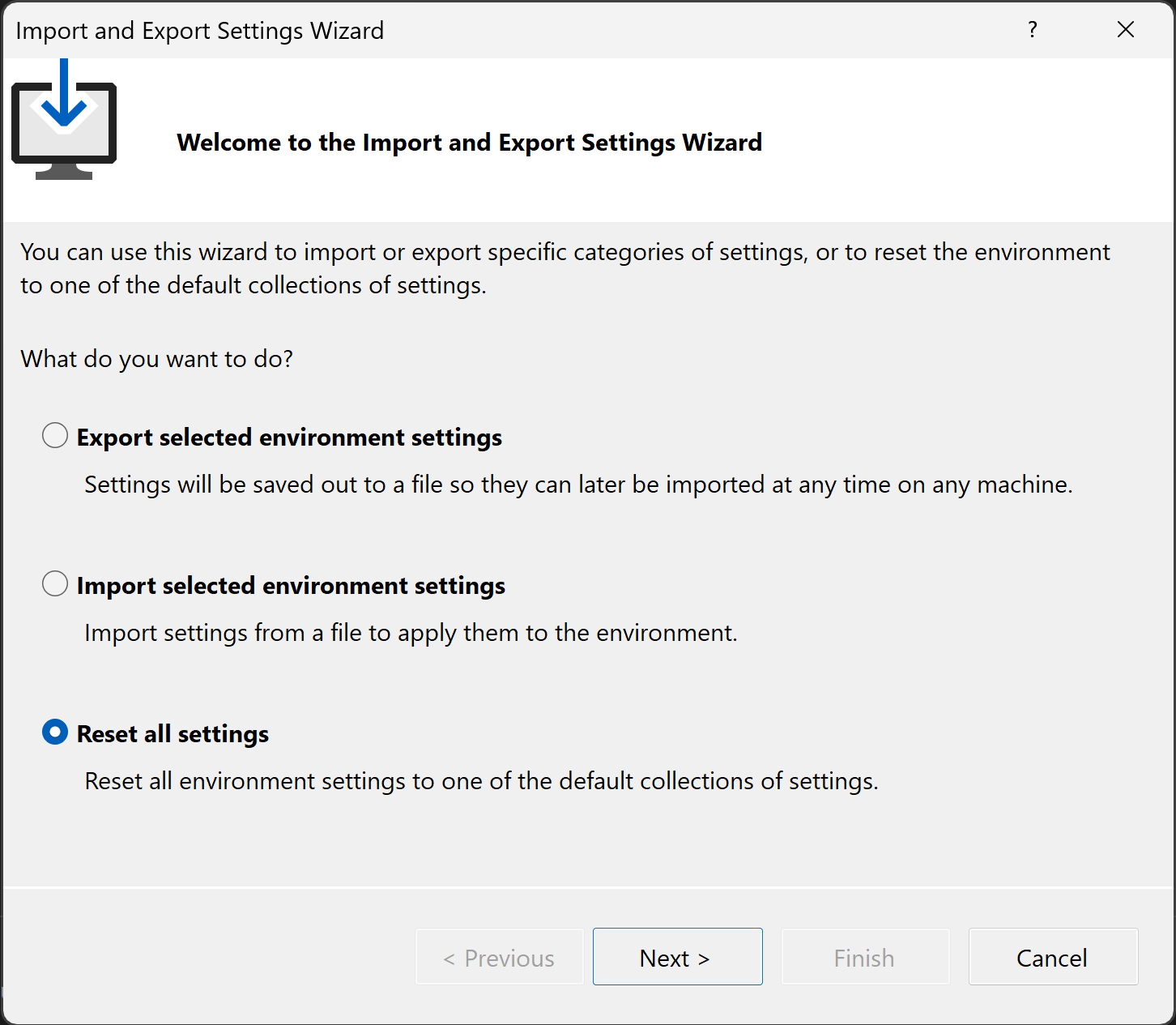
Geçerli Ayarları Kaydet sayfasında Evet, geçerli ayarlarımı kaydet veya Hayır' ı seçin, ayarları sıfırlayın, geçerli ayarlarımın üzerine yazın ve ardından İleri'yi seçin.
Varsayılan Bir Ayarlar Koleksiyonu Seçin sayfasında bir koleksiyon seçin ve ardından Son'u seçin.
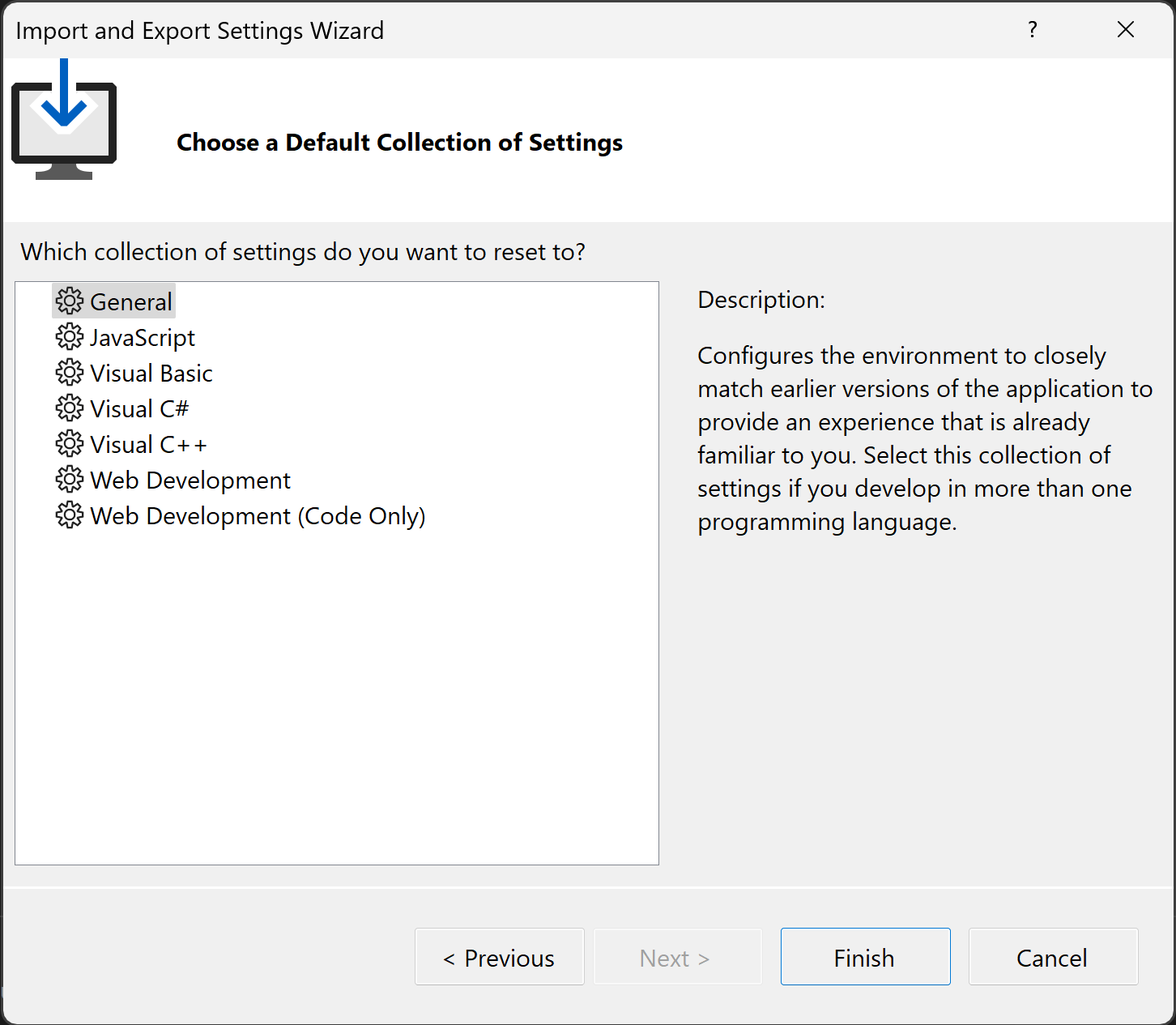
Sıfırlama Tamamlandı sayfasında Kapat'ı seçin.
Genel ortam seçenekleri
Birçok kişiselleştirme seçeneği, Ortam Seçenekleri iletişim kutusu aracılığıyla kullanıma sunulur. Bu iletişim kutusuna erişmenin iki yolu vardır:
Menü çubuğunda Araçlar>Seçenekleri'ni seçin ve gerekirse Ortam düğümünü genişletin.
Ctrl Q tuşuna+basın, arama kutusuna ortam yazın ve sonuçlardan Ortam>Genel'i seçin.
İpucu
Seçenekler iletişim kutusu görüntülendiğinde, bu sayfadaki çeşitli ayarlarda yardım için F1'i seçebilirsiniz.
Ortam rengi temaları
Koyu, Açık, Mavi ve Mavi (Ek Karşıtlık) arasındaki renk temasını değiştirmek için, arama kutusuna tema girin ve ardından Ortam>Genel'i seçin. Seçenekler iletişim kutusunda Renk teması seçeneğini değiştirin.
Düzenleyicideki renklendirme seçeneklerini değiştirmek için arama kutusuna ortam yazın ve Ortam>Yazı Tipleri ve Renkler'i seçin. Bkz . Yazı tiplerini, renkleri ve temaları değiştirme.
Tümleşik geliştirme ortamındaki (IDE) çeşitli kullanıcı arabirimi öğeleri için özel bir yazı tipi ve renk düzeni oluşturmak için Araçlar>Seçenekleri>Ortam>Yazı Tipleri ve Renkleri'ni de kullanabilirsiniz. Yazı Tipleri ve Renkler, Ortam, Seçenekler iletişim kutusundaki başvuru sayfasına bakın.
Menüleri ve araç çubuklarını özelleştirme
Menü veya araç çubuğu öğeleri eklemek veya kaldırmak için bkz . Menüleri ve araç çubuklarını özelleştirme.
Ana menü kasası
Başlık Büyük/Küçük Harf ("Dosya") ile Tüm Büyük Harf ("DOSYA") arasındaki ana menü büyük/küçük harflerini değiştirebilirsiniz. Arama kutusuna ortam yazın, Ortam>Genel'i seçin ve ardından Başlık büyük/küçük harf stillerini menü çubuğuna uygula seçeneğini değiştirin.
Pencere düzenleri
Birden çok pencere düzeni tanımlayıp kaydedebilir ve bunlar arasında geçiş yapabilirsiniz. Örneğin, kodlama için bir düzen ve hata ayıklama için bir düzen tanımlayabilirsiniz. Pencere konumlarını ve davranışını düzenlemek ve özel düzenleri kaydetmek için bkz . Pencere düzenlerini özelleştirme ve sekmeleri kişiselleştirme.
Dış araçlar
Dış araçları başlatmak için Araçlar menüsünü özelleştirebilirsiniz. Daha fazla bilgi için bkz . Dış araçları yönetme.